Aprenda cómo deshabilitar las vistas previas de mensajes de texto y las ventanas emergentes en el Galaxy Note 7 con nuestra guía a continuación. Los mensajes nuevos revelan información potencialmente privada en una ventana emergente, en la pantalla de bloqueo y en otras áreas. Aquí explicaremos cómo cambiar esta configuración y mantener las miradas indiscretas alejadas de la información confidencial.
Ahora que el Galaxy Note 7 insignia está de vuelta en los estantes y en manos de millones de clientes después de un proceso de recuperación rápido, el propietario tiene muchas preguntas. Una vez que los propietarios lo configuren y estén listos para usar, querrán cambiar muchas configuraciones pequeñas.
Leer: 8 mejores protectores de pantalla Galaxy Note 7
En el Note 7, la aplicación de mensajes de texto estándar recibirá una notificación emergente que comparte una vista previa del mensaje, en el indicador de la barra de notificaciones en la parte superior de la pantalla y en la pantalla de bloqueo. Esto es conveniente para la mayoría, pero algunos pueden querer ocultarlo por razones de privacidad. Empecemos.
El nuevo Note 7 es el mejor teléfono de Samsung hasta la fecha. Recuerde que cuenta con una hermosa pantalla galardonada, resistencia al polvo y al agua IP68 y más. La cámara es mejor, tiene el doble de almacenamiento en 64GB y una tarjeta SD, puerto de carga rápida USB Type-C y todo el dispositivo (S-Pen incluido) funciona bajo el agua.
Tiene mucho que ofrecer, pero también tantas configuraciones y funciones que puede resultar abrumador. Sin mencionar que el menú de configuración se ha renovado por completo, por lo que encontrar opciones importantes puede ser un desafío.
Si bien la mayoría de los propietarios descargarán una aplicación de mensajes de texto diferente, aquellos que utilicen la opción “Mensajes” estándar deben personalizar la configuración para que se ajuste a sus necesidades. Dicho esto, aquí le mostramos cómo deshabilitar esas vistas previas y ventanas emergentes de mensajes de texto.
Deshabilitar vistas previas de mensajes de texto
La ventana emergente para las notificaciones entrantes es mi función favorita, pero no es para todos. Permite a los usuarios responder rápidamente a un mensaje de texto incluso mientras están en otra aplicación. Esta ventana emergente muestra de quién es el mensaje y una vista previa de la conversación. Eso es lo que intentamos evitar y deshabilitar.
Algo similar ocurre en la barra de notificaciones. Aparece un pequeño icono sin información sobre el mensaje. Si no desea que esta información esté disponible y visible, puede desactivarla. El resultado es que los mensajes están ocultos hasta que abra la aplicación y la lea usted mismo.
Instrucciones
Para comenzar a ejecutar el “Mensajes”Y presione el botón más en la parte superior derecha o los 3 puntos. Elige configuración> notificaciones> y desactiva “Pantalla emergente“Y “Vista previa del mensaje”. Ambos muestran información donde es posible que no la desee. Los dejo encendidos por conveniencia, pero todos somos diferentes.
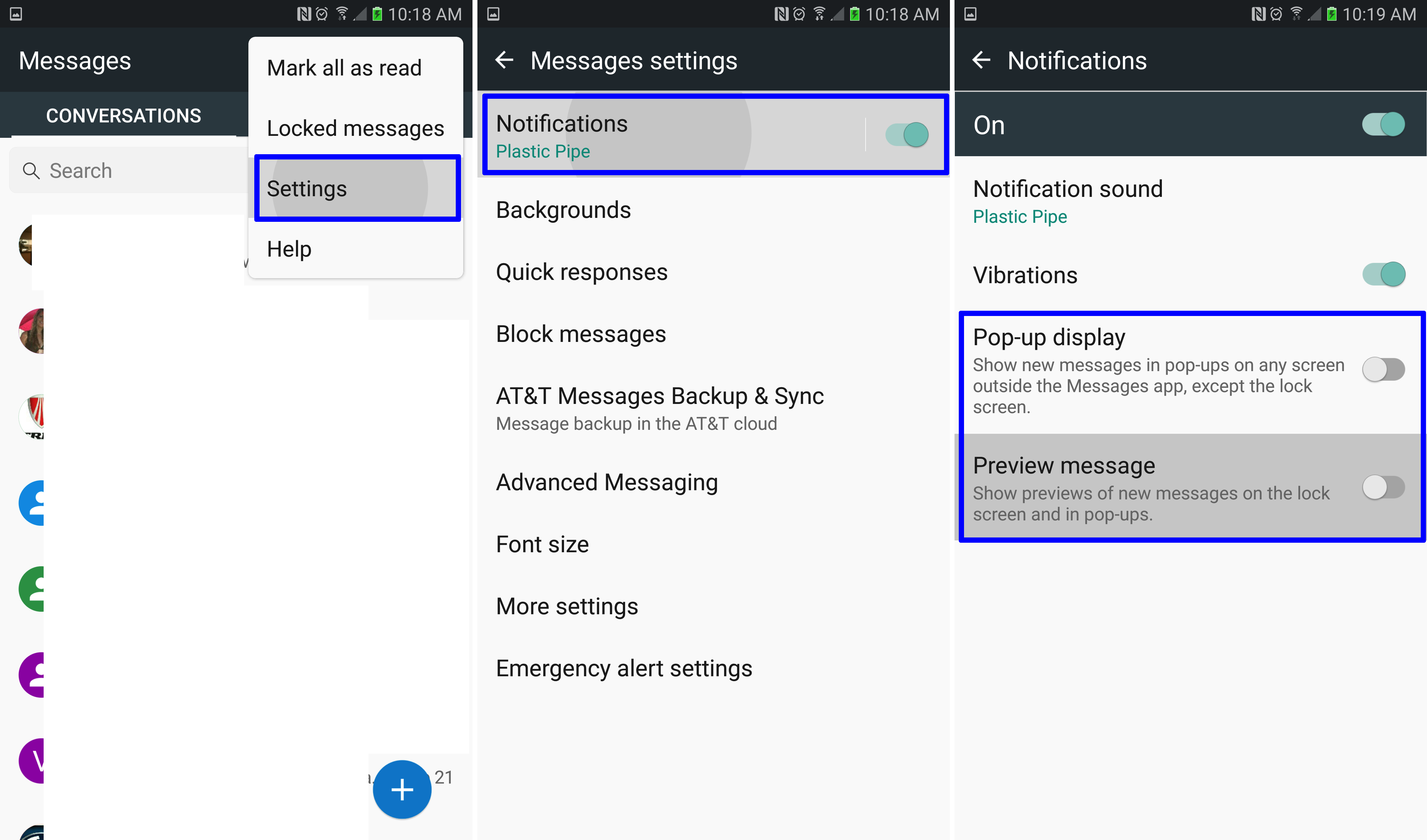
Si disfruta de esta función y desea conservarla, pero ocultar información confidencial, también puede hacerlo. Mantenga la pantalla emergente habilitada pero desactive la vista previa. De esta manera, la notificación sigue apareciendo, las ventanas emergentes son visibles pero la información se mantiene privada. Avisándole de un mensaje y dándole acceso rápido en una mansión segura.
Desactivar la vista previa de la pantalla de bloqueo
Para llevar todo esto un paso más allá, también podemos desactivar las vistas previas emergentes de la pantalla de bloqueo. Es bueno recibir una notificación en la pantalla de bloqueo, pero algunos quieren desactivarla. Alternativamente, algunos simplemente quieren ocultar la información pero aún así reciben el mensaje de pantalla de bloqueo. Así que hagamos eso también.
Dirígete a la configuración tocando el ícono con forma de engranaje en la parte superior de la barra de notificaciones o en el menú de aplicaciones. Seleccione “Pantalla de bloqueo y seguridad “ y desplácese hacia abajo hasta “notificaciones en la pantalla de bloqueo“. Ahora simplemente elija ocultar todo el contenido, o seleccione “solo iconos” para estar informado. Ambas opciones están disponibles como se muestra a continuación.
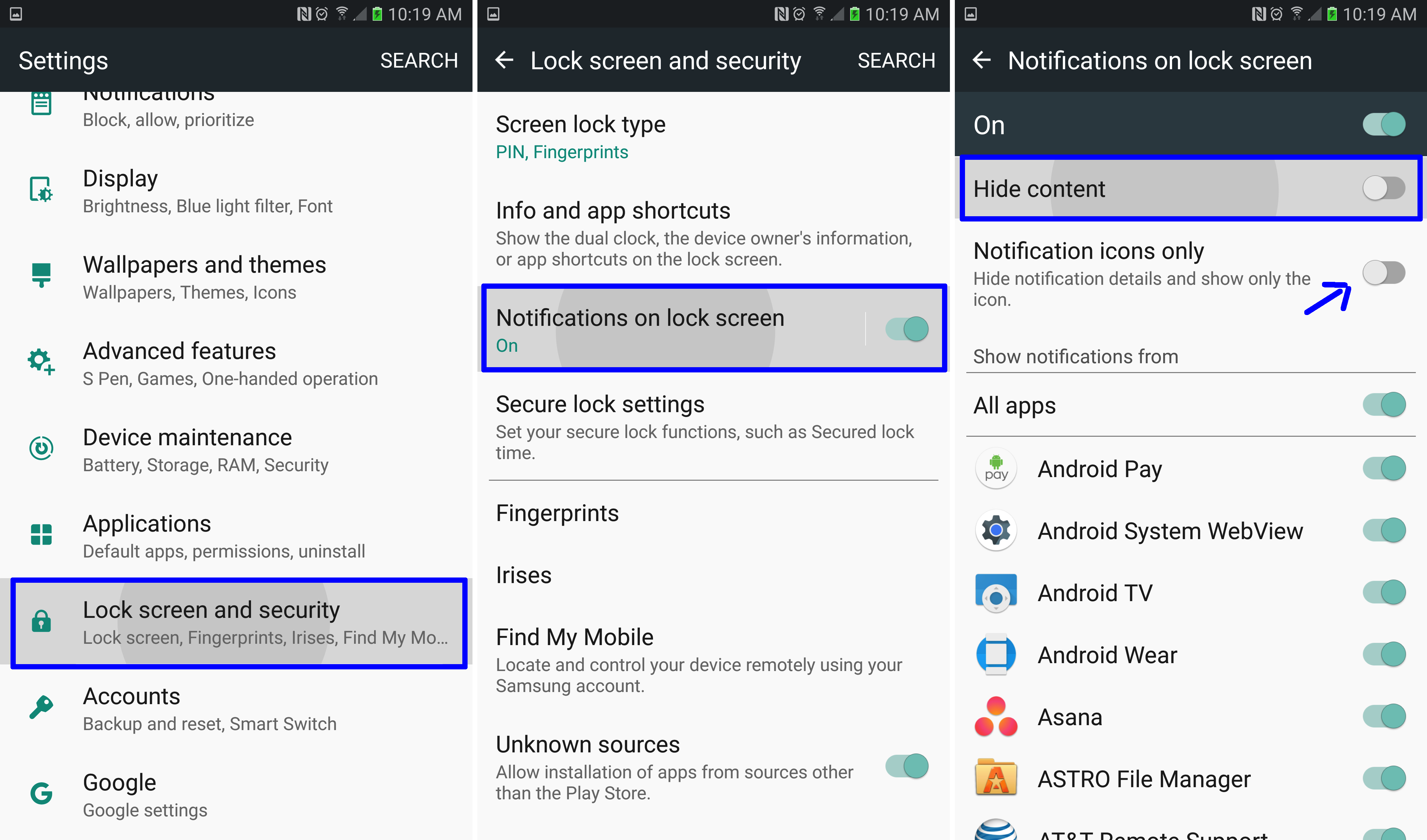
Hemos terminado, y ahora el Note 7 es completamente seguro cuando se trata de mensajes de texto o vistas previas de notificaciones en la pantalla de bloqueo. El segundo conjunto de instrucciones evita la información de múltiples aplicaciones, no solo mensajes. Por supuesto, la mejor solución es tener una huella digital u otra medida de seguridad en su lugar. Con suerte, los pasos anteriores darán a los propietarios de Note 7 algo de tranquilidad mientras usan su dispositivo.
Mientras esté aquí, considere algunos de nuestros mejores casos de Galaxy Note 7 en la presentación de diapositivas a continuación.
17 mejores fundas para Galaxy Note 7
